特定形状を目立たせたイラストを出力する手順
イラスト中の強調したい部品を、パート色で塗りつぶします。
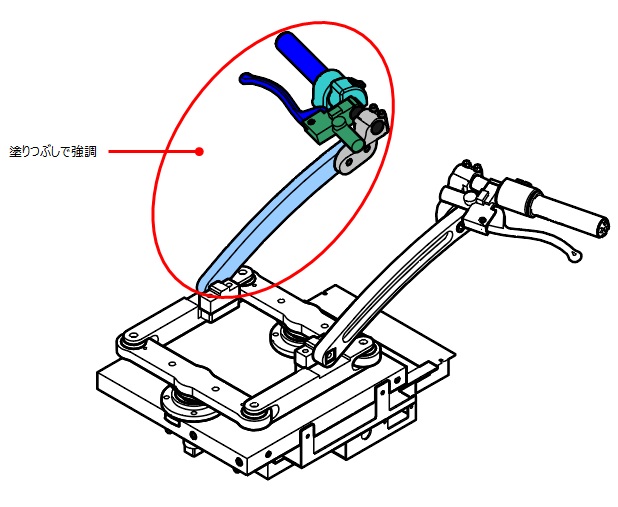
-
メニューバーから、を選択する
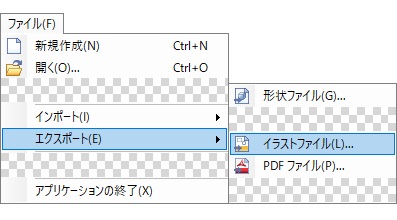
イラスト出力ダイアログが表示されます。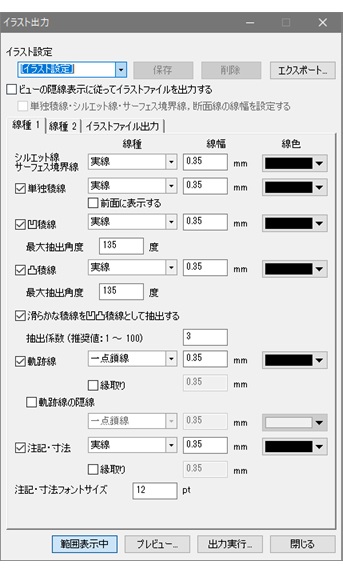
- 線種 2タブを選択する
- にチェックを入れる
-
指定パートを塗りつぶす(SVG
のみ)にチェックを入れ、対象プルダウンリストから指定したパートを選択する
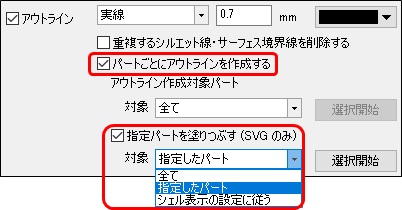
-
選択開始ボタンをクリックし、強調したいパートを選択する
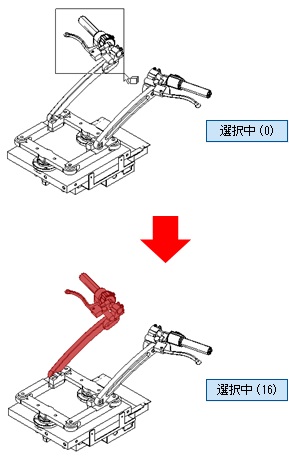
ヒント:- 複数部品を選択する場合は、Ctrl キー、またはShift キーを押下しながら形状をクリックします。
- 範囲指定による部品選択は、パートの一部が矩形に含まれていれば選択と見做すこともできます。メニューからにて、あらかじめ設定変更しておく必要があります。

-
選択中(*)ボタンをクリックし、選択を終了する( * は選択した要素数)
表示が選択終了(*)に変わります。

- ビュー操作でイラスト用の視点に切り替え、出力実行ボタンをクリックする
-
保存場所、ファイル名を指定し、ファイルの種類がSVG
ファイル(*.svg)であることを確認して保存ボタンをクリックする
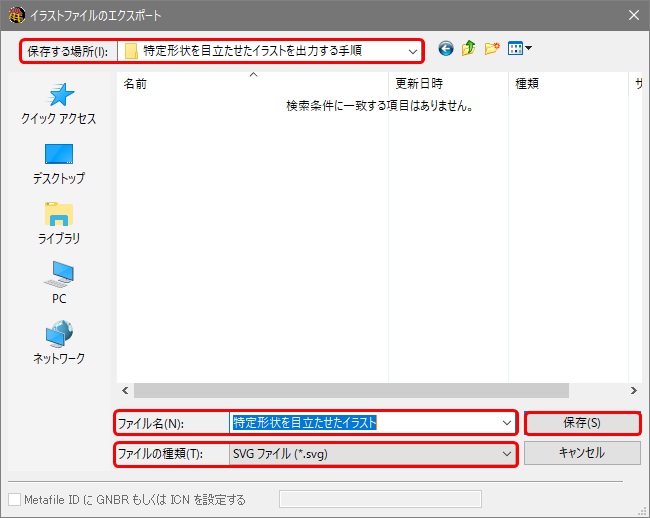

- 上記は、塗りつぶしに関する項目以外はデフォルト設定のまま出力しています。
- 必要に応じて Adobe Illustrator で詳細編集を行ってください。
